Włączenie płatności online do konkretnych usług #
Aby móc pobierać płatność za dane usługi należy je odpowiednio skonfigurować.
Uruchamianie płatności online dla nowych usług #
Aby włączyć płatności dla nowych usług, z bocznego menu wybierz USŁUGI, następnie w prawym górnym rogu okna kliknij w zielony przycisk DODAJ NOWĄ+.
W panelu bocznym wysuwanym określ: kontrahenta, wybierz placówkę i specjalistę lub od razu kilku specjalistów do których chcesz dodać taką usługę.
W sekcji Dodaj usługę wybierz z listy pozycję NOWA USŁUGA, a następnie określ jej szczegóły: nazwa, czas, cena.
⚠️ Jeżeli cena jest konkretna, bez zakresu widełek cenowych, np. usługa kosztuje
200 zł, to wtedy wpisz kwotę od 200 do 200.
Zaznacz opcję „Możliwa płatność online Cena – online:” oraz określ kwotę, jaką pacjent powinien zapłacić za tą usługę.
Jeżeli płatność ma być możliwa, czyli pacjent może opłacić online przed wizytą lub w gabinecie, przejdź do zapisania ustawień.
Natomiast jeżeli płatność ma być wymagana – zaznacz dodatkowo checkbox Płatność wymagana
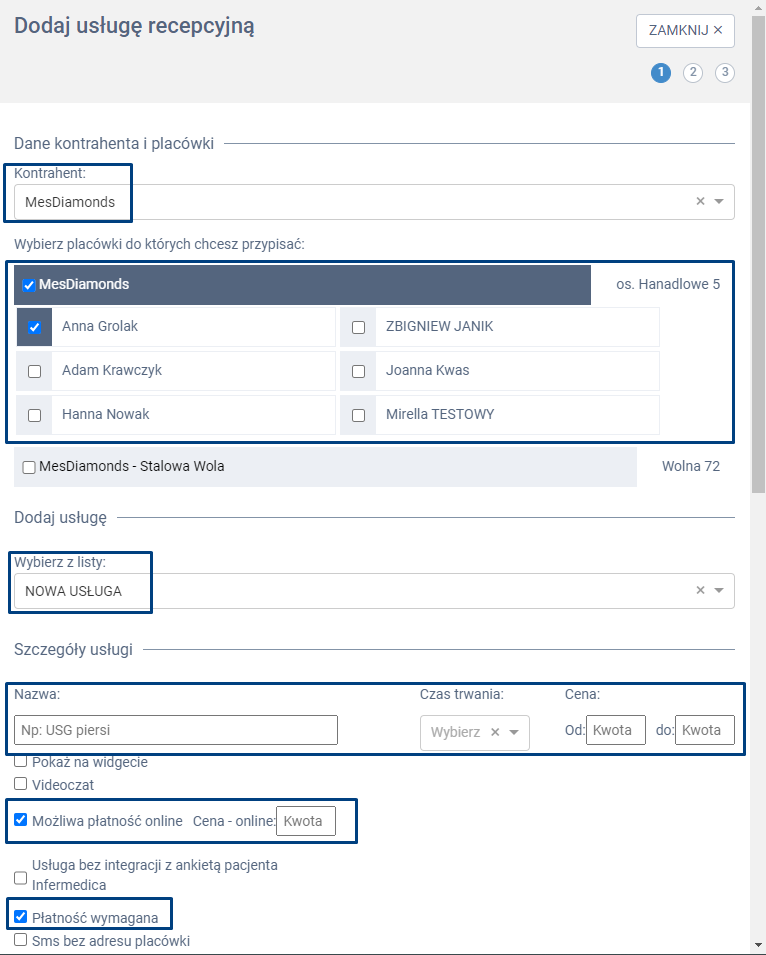
Oczywiście możesz ustawić dodatkowe ustawienia dotyczące nowotworzonej usługi.
Uruchamianie płatności online dla istniejących usług #
Aby uruchomić płatność online dla utworzonych wcześniej usług w tym celu z bocznego menu wybierz zakładkę USŁUGI, a następnie wyszukaj na liście usług – tą, której chcesz nadać płatność online. W tym celu skorzystaj z wyszukiwarki, wpisując jej nazwę, a następnie SZUKAJ. Gdy system przedstawi wyszukiwane rekordy, kliknij w ikonę V w kolumnie Specjaliści, a następnie ikonę edycji przy konkretnym specjaliście.
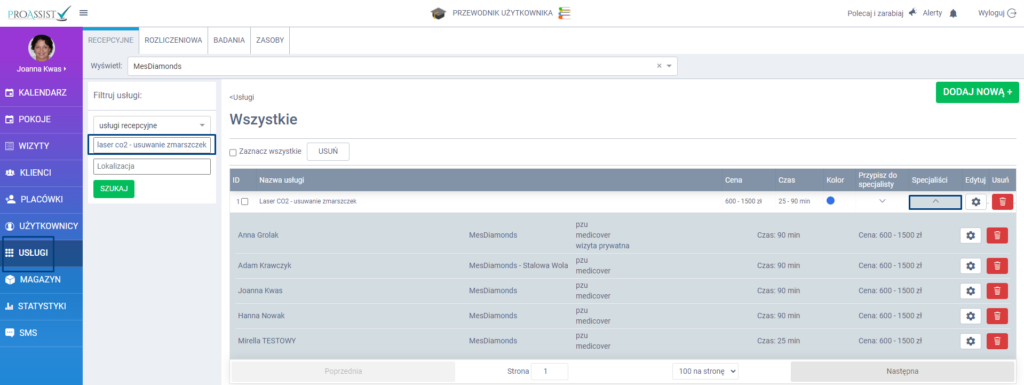
W panelu bocznym wysuwanym zaznacz opcję „Możliwa płatność online Cena – online:” oraz określ kwotę, jaką pacjent powinien zapłacić za tą usługę.
Jeżeli płatność ma być możliwa, czyli pacjent może opłacić online przed wizytą lub w gabinecie, przejdź do zapisania ustawień.
Natomiast jeżeli płatność ma być wymagana – zaznacz dodatkowo checkbox Płatność wymagana. Wprowadzone dane zatwierdź klikając w zieloną zakładkę ZAPISZ, która znajduje się na samym dole tego okna.
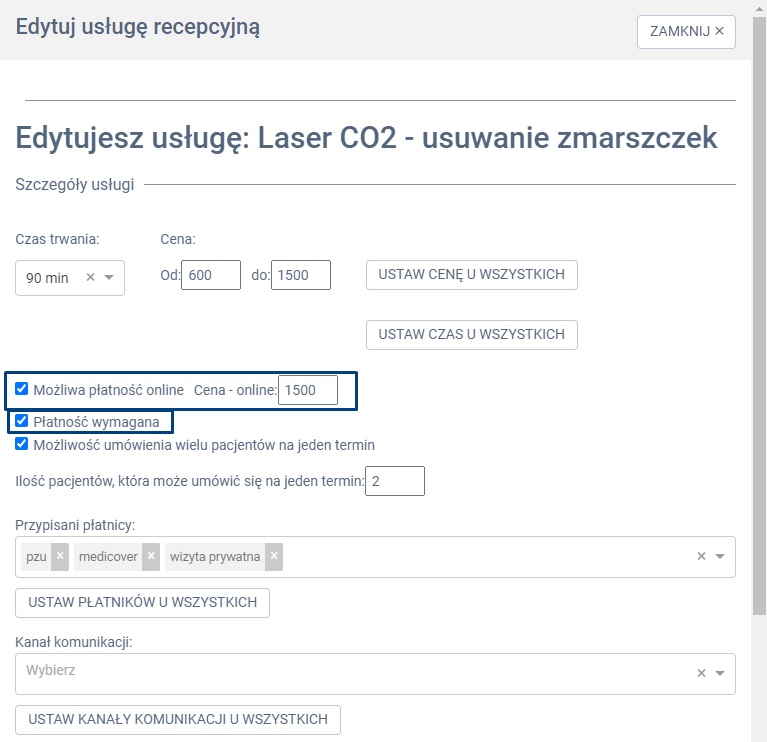
Jeżeli chcesz aby płatność online była przypisana do konkretnej usługi w przypadku każdego specjalisty, który ją wykonuje – musisz zaznaczyć te ustawienia dla każdego ze specjalistów z osobna.




